3 Subentro
 |
Subentro di Unita' Locali
Tutti coloro che acquisiscono (tramite contratto di compravendita, per affitto, per eredità, a titolo di comodato, di donazione, ecc...) la titolarità di un'attività produttiva già in essere (tra quelle soggette a procedure SUAP), devono comunicare al Comune il subingresso (detto anche subentro) nell'attività medesima. Questo viene poi notificato attraverso il SUAP alla ASL qualora competente alla gestione del dato anagrafico nei procedimenti e per le attività economiche di cui vi sono aspetti "sanitari" che necessitano di essere portati a conoscenza della ASL.
Questi a seguire sono i passi da eseguire nei casi in cui si voglia completare un subentro totale di una unita' locale. Il modulo di subentro e' integrato anche con quello di merge delle unita' locali, per poter completare entrambe le operazioni in una procedura guidata
Fase preliminare e precondizioni
Nel momento in cui si intende effettuare il subentro la nuova procedura prevede che l’unità locale selezionata sia georeferenziata. Se non vengono rilevate coordinate cartografiche, il sistema invita l’utente a georeferenziarla per poter procedere con il subentro.
La prima finestra visualizzata è la seguente:
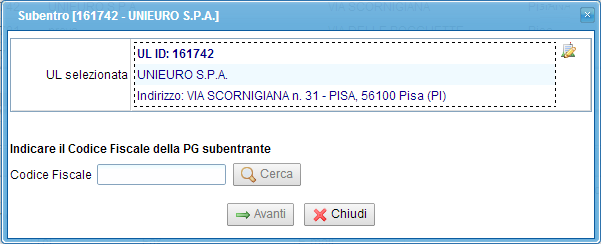
Come si può vedere dall’immagine nella parte superiore della scheda viene mostrata, con informazioni sintetiche, la “UL selezionata”.
Nella parte inferiore è invece presente il campo in cui dover inserire il codice fiscale della PG subentrante. Si è scelto di permettere la ricerca della PG subentrante utilizzando come unico parametro di ricerca il codice fiscale, per poter automatizzare una serie di step brevemente descritti di seguito.
Nel momento in cui si e’ inserito il CF della PG subentrante e si preme il pulsante cerca vengono effettuati i seguenti passi:
1) Ricerca del codice fiscale sul servizio di INFOCAMERE
2) Se il CF risulta presente su INFOCAMERE vengono prelevati la PIVA e il CCIAA/REA della PG ed effettuata una ricerca in SISPC alla ricerca di Persone giuridiche duplicate.
a) Se vengono rilevate PG duplicate, viene attivata la funzione di merge delle PG (vedi la sezione MERGE PG)
b) Se non vengono rilevate PG duplicate in SISPC si passa al punto 3
3) Sia che la persona sia stata trovata in SISPC o solo su INFOCAMERE la finestra successiva è la seguente
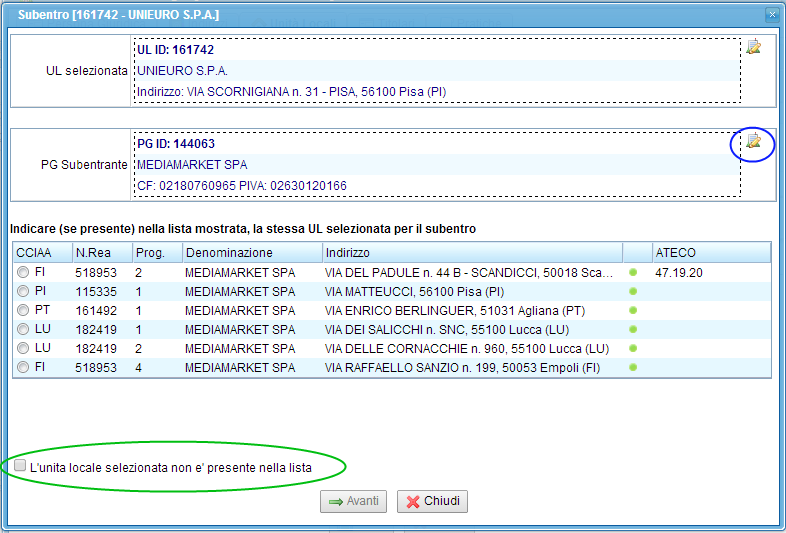
Selezione di eventuali duplicati
Nell’immagine sopra si possono notare 3 diverse sezioni:
A. Nella prima sezione continua ad essere evidenziata l’UL selezionata
B. Nella seconda sezione, vengono mostrate informazioni sintetiche della PG subentrante. E’ possibile avere informazioni piu’ dettagliate cliccando sulla icona cerchiata di blue (opzione possibile solo in caso la PG sia stata trovata in SISPC).
C. La terza sezione mostra la lista delle UL collegate alla PG subentrante
L’operatore che sta effettuando il subentro e’ invitato a selezionare dalla lista di UL, nell’eventualità che sia presente, l’unità locale con il medesimo indirizzo della UL selezionata per il subentro.
Questa operazione, comporta due conseguenze a seconda del fatto che la PG sia stata trovata su SISPC o su INFOCAMERE.
Se la PG era stata trovata su SISPC, ed è presente nella lista di UL lo stesso indirizzo, siamo in presenza di un duplicato che obbligherà l’operatore ad effettuare il merge di UL (vedi la sezione MERGE UL)
Se la PG era stata trovata solo su INFOCAMERE, la selezione del corretto indirizzo comporterà alla fine della procedura, anche l’aggiornamento del CCIAA/REA e progressivo dell’unità locale selezionata con i dati prelevati dal servizio.
Se nella lista delle UL non è presente l’indirizzo della UL selezionata, l’utente deve mettere una spunta sul checkbox in basso (cerchiato di verde) e cliccare sul pulsante “Avanti”.
A questo punto, anche se l’utente ha affermato che l’indirizzo non è presente nella UL subentrante il sistema effettua comunque dei controlli antireplicazione che si basano sui progressivi CCIAA/REA e le coordinate cartografiche di tutte le UL presenti nella PG subentrante (se ci troviamo nel caso di PG presente in SISPC).
Nel caso in cui venga trovata una UL che si sospetta sia duplicata, viene proposta la procedura di merge UL (vedi la sezione MERGE UL)
Fase conclusiva
Se non sono stati rilevati conflitti, viene mostrata la seguente finestra riepilogativa:
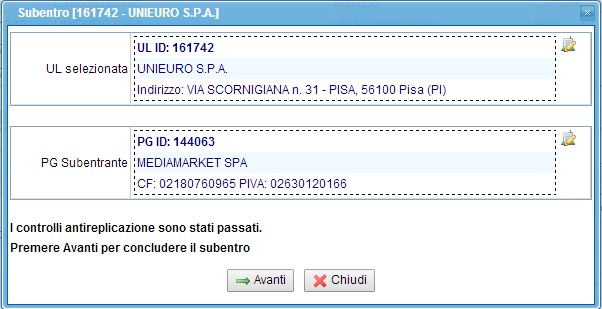
L’ultimo passo (premendo il pulsante “Avanti”) e’ quello di inserire come mostrato nell’immagine seguente, la data del subentro.
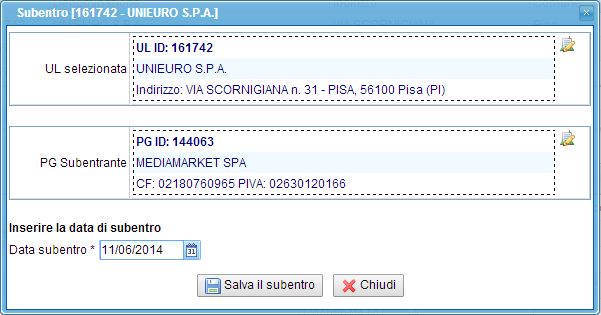
Il campo data subentro è obbligatorio e non prevalorizzato (è sufficiente come in tutte le schede di SISPC, cliccare due volte con il mouse per valorizzare il campo con la data attuale)
Cliccando sul pulsante “Salva il subentro”, la procedura termina e viene visualizzata la seguente finestra che permette di aprire la PG subentrante.
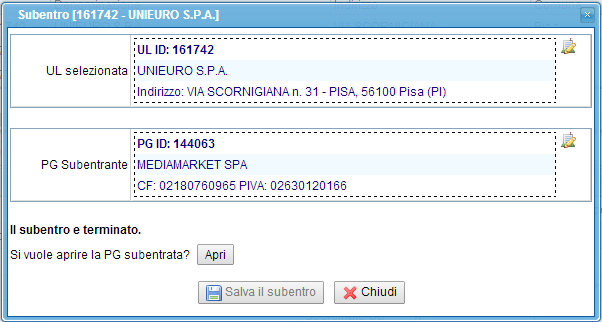
Merge UL (integrato nella procedura di subentro)
Nel caso in cui nella procedura di subentro sia stato rilevato un conflitto la finestra mostrata è la seguente:
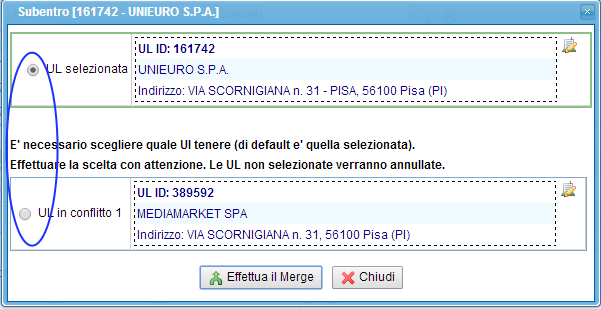
L’operatore è invitato a scegliere quale UL tenere e quale UL annullare. La scelta viene fatta selezionando opportunamente i radio button (cerchiati in blue nell’immagine).
Di default viene evidenziata di verde la UL selezionata inizialmente.
Premendo il pulsante “Effettua il Merge”, la finestra successiva è quella di conferma.

Merge PG (integrato nella procedura di subentro)
Nel caso in cui nella procedura di subentro sia stata rilevata la presenza di PG duplicate finestra mostrata è la seguente:
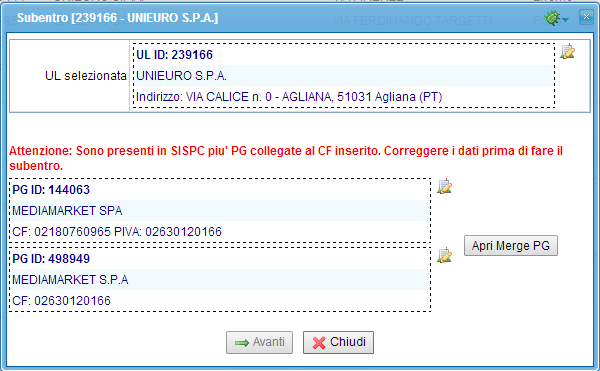
Si può notare nell’immagine, il motivo comune del duplicato. In SISPC (come per INFOCAMERE) il codice fiscale viene considerato univoco nella base di dati. Questo significa che non è il sistema impedisce la presenza contemporanea di due PG non annullate con il medesimo CF.
In questo caso una PG il campo codice fiscale valorizzato correttamente, l’altra ha nel campo del codice fiscale quello che in effetti è la PIVA.
Cliccando sul pulsante “Apri Merge PG” la finestra mostrata e’ la seguente:
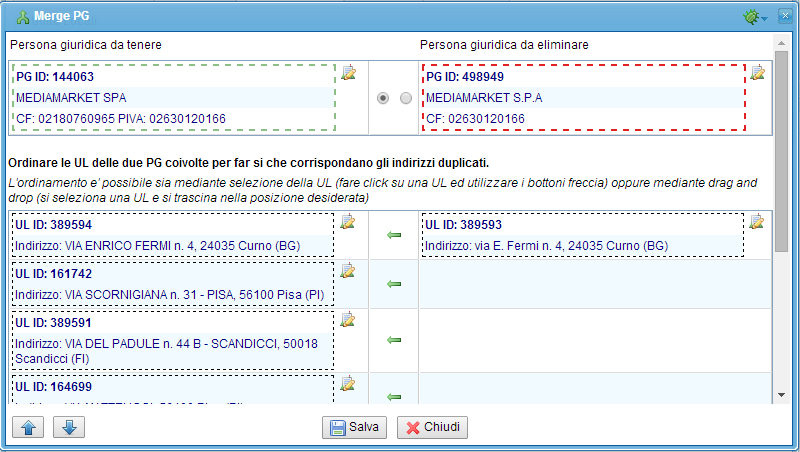
Le sezioni fondamentali sono due:
A. La prima sezione in alto vede una descrizione sintetica delle due PG in conflitto e la possibilità di scegliere quale PG tenere e quale annullare
B. La seconda sezione prevede la selezione in entrambe le PG delle UL in conflitto. Su queste UL verrà a sua volta effettua un merge.
Come leggibile anche nella finestra, l'ordinamento delle UL è possibile sia mediante selezione (facendo click su una UL ed utilizzare i bottoni freccia in basso a sinistra) oppure mediante drag and drop (si seleziona una UL e si trascina nella posizione desiderata)
Le UL in conflitto possono essere spostate sia nella colonna di destra che in quella di sinistra.
Una volta ordinate tutte le UL si può procedere con il merge. Una finestra chiederà conferma dell’operazione prima di procedere.
Reeference: xwiki:Manuali SISPC.01 Funzioni Generali.Anagrafiche Principali.Unita' Locali (UL).03 Subentro Unita' Locali.WebHome